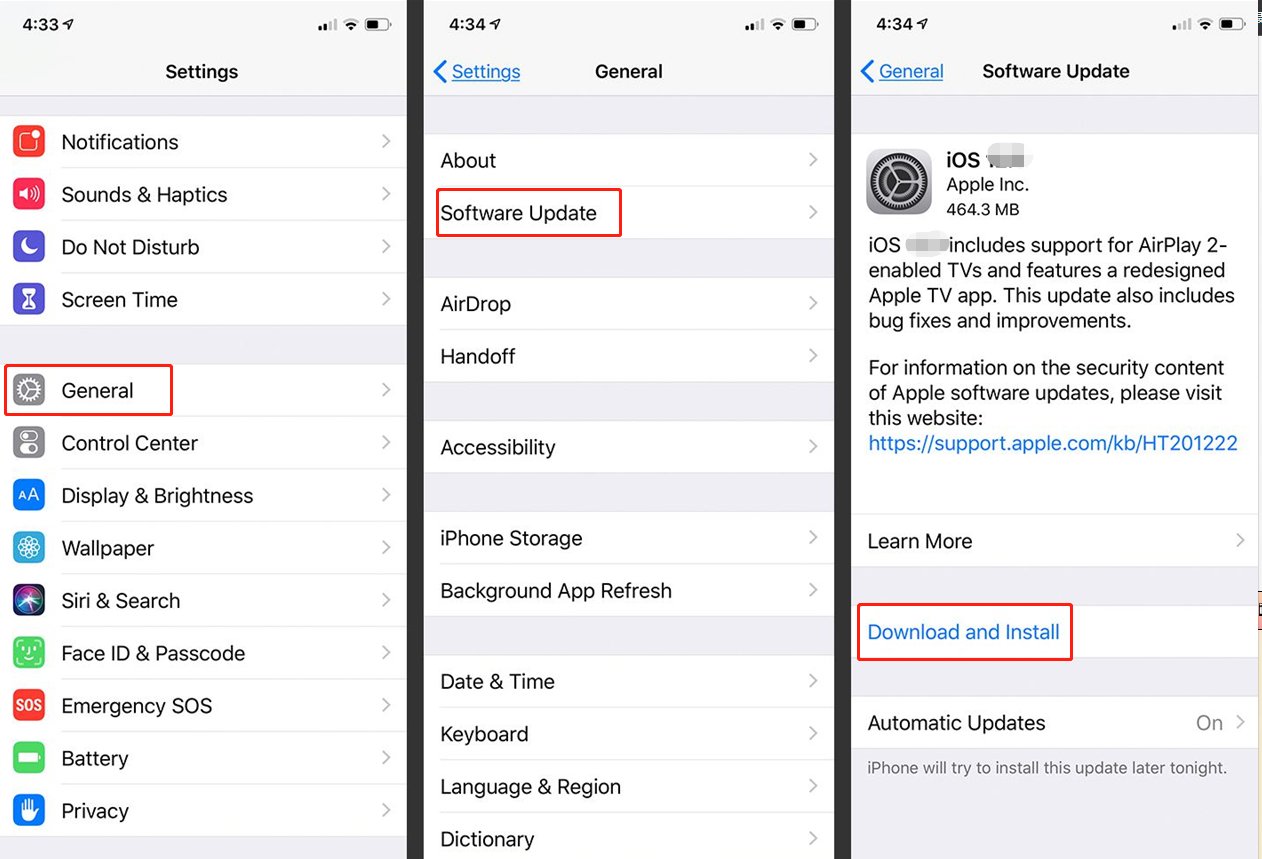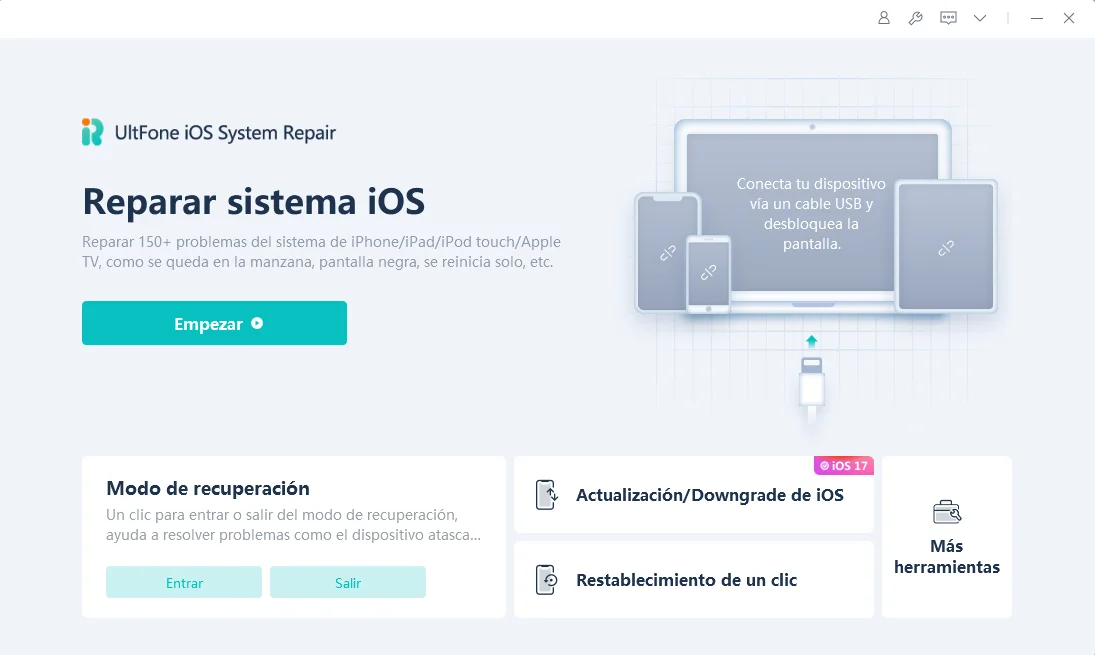La guía más completa: cómo flashear un iPhone
 Santiago Hernandez
Santiago Hernandez- Actualizado en 2024-03-26 a Fix iphone
Actualizar o reinstalar el firmware en un iPhone, comúnmente para corregir errores, mejorar la velocidad o desbloquear nuevas capacidades, se conoce como flashear el dispositivo. Flashear tu iPhone puede ayudarte con muchas cosas, como arreglar dispositivos rotos o simplemente personalizar tu experiencia en el iPhone. En este artículo se cubrirán las cuatro formas de cómo flashear un iPhone, cada una con diferentes grados de capacidad y complejidad.
- Parte 1. Cómo Flashear iPhone Usando iTunes
- Parte 2. Cómo Flashear iPhone Usando una Computadora Portátil
- Parte 3. Cómo Flashear iPhone Usando 3uTools
- Parte 4. Cómo Flashear iPhone Usando Botones
- Parte 5. Preguntas Frecuentes sobre Cómo Flashear iPhone
Parte 1. Cómo Flashear iPhone Usando iTunes
La herramienta de flasheo de iTunes es el software oficial de Apple para gestionar dispositivos iOS. Aunque no es tan fácil de usar, iTunes también puede flashear y restaurar el firmware del iPhone. Al mantener presionada la tecla Shift o Option durante las actualizaciones, puedes acceder a las funciones de restauración del dispositivo para flashear el firmware del iPhone. Sin embargo, el proceso es técnico, con poca personalización. Para capacidades avanzadas como el downgrade, iTunes carece de flexibilidad. Pero para actualizaciones de firmware oficiales, iTunes sigue siendo una herramienta de flasheo básica.
Así es cómo flashear iPhone usando iTunes:
- 1. Descarga e instala la última versión de iTunes. Abre iTunes y conecta el iPhone.
- 2. Permite el acceso del dispositivo aceptando la ventana de "Confianza".
- 3. Mantén presionada la tecla "Shift" (Windows) o "Option" (Mac) y selecciona "Actualizar" o "Restaurar" para flashear el firmware.

Desventajas de usar iTunes:
- Proceso complicado y técnico.
- No se puede hacer downgrade o personalizar el firmware.
- Requiere la instalación de la última versión de iTunes.
Parte 2. Cómo Flashear iPhone Usando una Computadora Portátil
UltFone iOS System Repair es una herramienta de flasheo fácil que puede ayudarte a reparar fácilmente un iPhone congelado o sin respuesta sin ninguna pérdida de datos.
Ofrece una solución todo en uno para corregir varios problemas de iOS como el iPhone atascado en el modo de recuperación, modo DFU, logo de Apple, pantalla negra/azul de la muerte, etc. La mejor parte es que nunca causa pérdida o daño de datos. Puede diagnosticar y reparar problemas comunes de iOS de manera efectiva y restaurar el dispositivo a su rendimiento óptimo.
Más Características de UltFone iOS System Repair:
- Reinicio forzado del iPhone con un clic entrando y saliendo del modo de recuperación sin pérdida de datos.
- Reinicio forzado gratuito de iPhones, iPads y iPods congelados.
- Compatible con todos los dispositivos iOS/iPadOS, incluidos los últimos iOS 17 y la serie iPhone 15.
- Di adiós a los errores molestos y dale la bienvenida a una funcionalidad impecable de iOS.
- Mantén y rejuvenece tu smartphone para que puedas volver a las cosas que realmente importan.
Veamos cómo usar UltFone iOS System Repair para flashear un iPhone
- Paso 1 Descarga e instala UltFone iOS System Repair en tu computadora. Conecta tu iPhone mediante un cable USB y haz clic en "Iniciar".

- Paso 2 Abre UltFone y haz clic en "Reparación estándar".

- Paso 3 Asegúrate de que UltFone descargue el firmware de iOS para el modelo de tu iPhone.

- Paso 4 Haz clic en "Iniciar reparación estándar”

- Paso 5 Deja que la reparación finalice. UltFone reiniciará tu iPhone. Tu iPhone ha sido flasheado.

Entonces, UltFone iOS System Repair es la mejor herramienta de flash para PC.
Parte 3. Cómo Flashear un iPhone Usando 3uTools
3uTools ofrece muchas características útiles a sus usuarios, incluida la gestión de datos, el jailbreak y el flasheo de iPhone. Como una herramienta todo en uno para dispositivos iOS, 3uTools hace que muchos procedimientos complejos sean fáciles para sus usuarios y proporciona herramientas de asistencia para mejorar la usabilidad. Con la ayuda de 3uTools, puedes actualizar o degradar fácilmente la versión de iOS después de flashear en el iPhone.
Aunque usar 3uTools para flashear tu iPhone es un proceso muy fácil, hay algunos pasos que debes seguir para asegurarte de que todo salga según lo planeado y no rompas tu dispositivo ni pierdas tus datos. Debido a que 3uTools modifica el firmware de tu iPhone, asegúrate de usar iTunes para crear una copia de seguridad de todos tus datos y garantizar su seguridad marcando el botón "No borrar datos del usuario".
Así es cómo puedes flashear un iPhone usando el Flash Inteligente de 3uTools:
- 1. Instala la última versión de 3uTools en tu computadora y toca en Flash Inteligente en la barra superior. Puedes elegir las diferentes opciones de flash según tus necesidades, como Flash Fácil, Flash de iTunes, Flash Pro, etc.
- 2. Conecta tu iPhone a la PC e introduce el código de acceso para hacer clic en “Confiar en este equipo”, elige el firmware de tu iPhone de la lista. Puedes elegir 4 modos para proceder. Selecciona la opción “Flash”.
- 3. Ahora espera unos minutos para que 3uTools flashee y reinicie tu dispositivo.
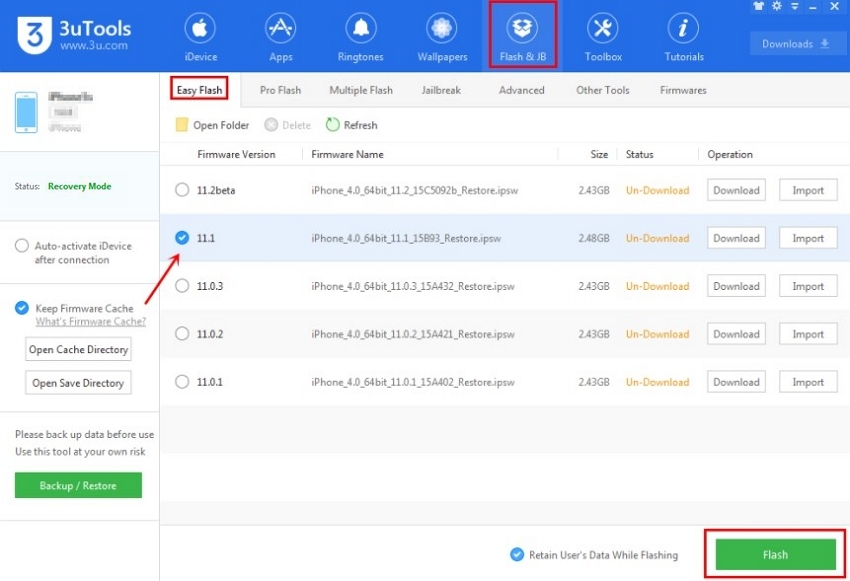
Parte 4. Cómo Flashear un iPhone Usando Botones
Flashear un iPhone usando botones se refiere a un proceso llamado modo DFU (Device Firmware Update). Cuando un iPhone tiene problemas o deseas degradar o actualizar a una versión específica de iOS, puedes usar este enfoque para restaurar o actualizar el firmware del dispositivo. Aquí tienes un tutorial detallado sobre cómo utilizar los botones para entrar en modo DFU en tu iPhone:
- 1. Conecta tu iPhone a tu computadora mediante un cable USB.
- 2. Inicia Finder o iTunes.
- 3. Entra en modo DFU en tu iPhone.
- Paso 4: Actualiza o realiza una restauración del dispositivo.

Ahora presiona los siguientes botones:
Activa y desactiva el botón de Subir volumen.
Activa y desactiva el botón de Bajar volumen.
Mantén presionado el botón lateral (o superior) hasta que la pantalla se ponga negra.
Mantén presionados simultáneamente el botón lateral (o superior) y el botón de Bajar volumen durante cinco segundos después de que la pantalla se ponga oscura.
Mantén presionado el botón de Bajar volumen durante otros cinco segundos, luego suelta el botón lateral (o superior).
Parte 5. Preguntas Frecuentes sobre Cómo Flashear un iPhone
P1. ¿Se puede flashear un iPhone bloqueado?
No, un iPhone bloqueado no se puede flashear. Flashear normalmente requiere acceso al firmware del dispositivo, lo cual está restringido cuando el iPhone está bloqueado. Es necesario desbloquear el dispositivo para realizar operaciones de flasheo.
P2. ¿Qué es el modo de flash en el iPhone?
El modo de flash en un iPhone se refiere a un estado en el que el dispositivo está preparado para actualizar o restaurar su firmware. Este modo permite a los usuarios instalar un nuevo firmware o recuperar el dispositivo si es necesario.
Conclusión
Si te preguntas cómo flashear un iPhone para reparar problemas o actualizar el firmware, con las herramientas adecuadas puede ser simple y sin complicaciones.
De todas las opciones cubiertas, UltFone iOS System Repair se destaca como la herramienta de flasheo de iPhone más fácil de usar y confiable disponible en 2024. Su modo de recuperación con un clic facilita el reinicio de iPhones atascados mientras asegura que no se pierdan tus datos. ¡Ve y descarga UltFone iOS System Repair ahora mismo!